Как убрать пункты из контекстного меню Windows 10
 Контекстное меню файлов и папок в Windows 10 пополнилось новыми пунктами, многими из которых некоторые никогда не пользуются: Изменить с помощью приложения Фотографии, Изменить с помощью Paint 3D, Передать на устройство, Проверка с использованием Windows Defender и некоторыми другими.
Контекстное меню файлов и папок в Windows 10 пополнилось новыми пунктами, многими из которых некоторые никогда не пользуются: Изменить с помощью приложения Фотографии, Изменить с помощью Paint 3D, Передать на устройство, Проверка с использованием Windows Defender и некоторыми другими.
В случае, если эти пункты контекстного меню мешают вам работать, а возможно вы хотите удалить и какие-то другие пункты, например, добавленные сторонними программами, вы можете сделать это несколькими способами, о которых и пойдет речь в этой инструкции. См. также: Как удалить и добавить пункты в контекстном меню «Открыть с помощью», Редактирование контекстного меню Пуск Windows 10.
Сначала — об удалении некоторых «встроенных» пунктов меню вручную, появляющихся для файлов изображений и видео, других типов файлов и папок, а затем — о некоторых бесплатных утилитах, позволяющих сделать это автоматически (а также удалить дополнительные ненужные пункты контекстного меню).
Примечание: производимые операции теоретически могут что-то сломать. Прежде чем приступать рекомендую создать точку восстановления Windows 10.
Проверка с использованием Windows Defender
Пункт меню «Проверка с использованием Windows Defender» появляется для всех типов файлов и для папок в Windows 10 и позволяет проверить элемент на вирусы с помощью встроенного защитника Windows.

Если вы хотите удалить этот пункт из контекстного меню, сделать это можно с помощью редактора реестра.
- Нажмите клавиши Win+R на клавиатуре, введите regedit и нажмите Enter.
- В редакторе реестра перейдите к разделу
HKEY_CLASSES_ROOT\*\shellex\ContextMenuHandlers\EPP
и удалите этот раздел.
- Повторите то же самое для раздела
HKEY_CLASSES_ROOT\Directory\shellex\ContextMenuHandlers\EPP
После этого закройте редактор реестра, выйдите и зайдите в систему (или перезапустите проводник) — ненужный пункт исчезнет из контекстного меню.
Изменить с помощью Paint 3D
Чтобы удалить пункт «Изменить с помощью Paint 3D» в контекстном меню файлов изображений, проделайте следующие шаги.
- В редакторе реестра перейдите к разделу
HKEY_LOCAL_MACHINE\SOFTWARE\Classes\SystemFileAssociations\.bmp\Shell
и удалите из него значение «3D Edit». - Повторите то же самое для подразделов .gif, .jpg, .jpeg, .png в HKEY_LOCAL_MACHINE\ SOFTWARE\ Classes\ SystemFileAssociations\
После удаления, закройте редактор реестра и перезапустите проводник, либо выйдите из системы и снова войдите.
Изменить с помощью приложения «Фотографии»
Еще один пункт контекстного меню, появляющийся для файлов изображений — Изменить с помощью приложения фотографии.
Для его удаления в разделе реестра HKEY_CLASSES_ROOT\ AppX43hnxtbyyps62jhe9sqpdzxn1790zetc\ Shell\ ShellEdit создайте строковый параметр с именем ProgrammaticAccessOnly.

Передать на устройство (воспроизвести на устройстве)
Пункт «Передать на устройство» может быть полезен для передачи контента (видео, изображений, аудио) на бытовой телевизор, аудио-систему или другое устройство по Wi-Fi или LAN при условии поддержки устройством воспроизведения по DLNA (см. Как подключить телевизор к компьютеру или ноутбуку по Wi-Fi).
Если этот пункт вам не нужен, то:
- Запустите редактор реестра.
- Перейдите к разделу
HKEY_LOCAL_MACHINE\SOFTWARE\Microsoft\Windows\CurrentVersion\Shell Extensions
- Внутри этого раздела создайте подраздел с именем Blocked (если он отсутствует).
- Внутри раздела Blocked создайте новый строковый параметр с именем {7AD84985-87B4-4a16-BE58-8B72A5B390F7}

После выхода и повторного входа в Windows 10 или после перезагрузки компьютера пункт «Передать на устройство» пропадет из контекстного меню.
Программы для редактирования контекстного меню
Изменить пункты контекстного меню можно и с помощью сторонних бесплатных программ. Иногда это удобнее, чем вручную что-то исправлять в реестре.
Если вам требуется только убрать пункты контекстного меню, появившиеся в Windows 10, то могу рекомендовать утилиту Winaero Tweaker. В ней необходимые опции вы найдете в разделе Context Menu — Remove Default Entries (помечаем пункты, которые нужно убрать из контекстного меню). Еще одна программа, на русском языке — EasyContextMenu.

На всякий случай переведу пункты:
- 3D Print with 3D Builder — убрать 3D печать с помощью 3D Builder.
- Scan with Windows Defender — проверить с помощью Windows Defender.
- Cast to Device — передать на устройство.
- BitLocker context menu entries — пункты меню BiLocker.
- Edit with Paint 3D — изменить с помощью Paint 3D.
- Extract All — извлечь всё (для архивов ZIP).
- Burn disc image — Записать образ на диск.
- Share with — Поделиться.
- Restore Previous Versions — Восстановить предыдущие версии.
- Pin to Start — Закрепить на начальном экране.
- Pin to Taskbar — Закрепить на панели задач.
- Troubleshoot Compatibility — Исправить проблемы с совместимостью.
Подробнее о программе, где ее скачать и других полезных функциях в ней в отдельной статье: Настройка Windows 10 с помощью Winaero Tweaker.
Еще одна программа, с помощью которой можно убрать и другие пункты контекстного меню — ShellMenuView. С помощью нее вы можете отключить как системные, так и сторонние ненужные пункты контекстного меню.
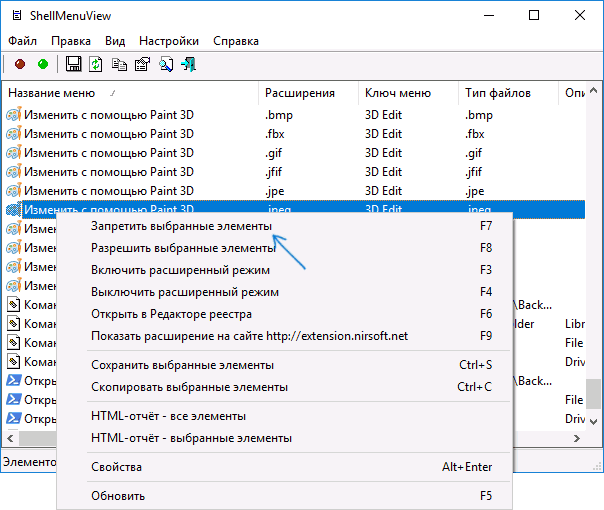
Для этого нажмите по данному пункту правой кнопкой мыши и выберите пункт «Запретить выбранные элементы» (при условии, что у вас русская версия программы, в противном случае пункт будет называться Disable Selected Items). Скачать ShellMenuView можно с официальной страницы https://www.nirsoft.net/utils/shell_menu_view.html (на этой же странице находится файл русского языка интерфейса, который необходимо распаковать в папку с программой, чтобы включить русский язык).
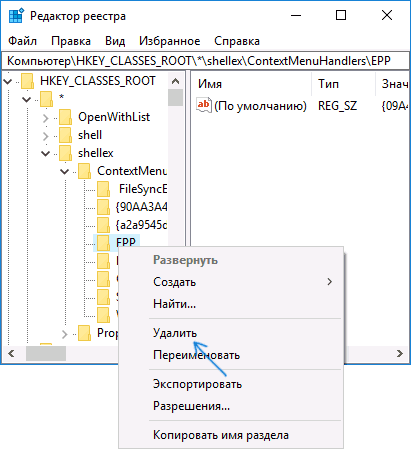

Hann
Привет, рад советам по обслуживанию ЭВМ
Вопрос таков:
Удалил One Drive, а в проводнике «Системная папка» висит
Причем пустая
Как от неё избавиться?
Как получить доступ к ней в реестре чтобы избежать её присутствия?
Ответить
Dmitry
Здравствуйте. Возможно, вот это вам требуется: https://remontka.pro/remove-onedrive-explorer-windows-10/ ?
Ответить
Сергей
Здравствуйте,Дмитрий. Не работает программа ShellMenuView. Не реагирует на команды. Раньше работала. Хотел отключить Combo Player. Может подскажете, что тут можно сделать?
Ответить
Dmitry
Не знаю… Проверил только что — работает. Последняя версия? Разрядность нужная (x64/x86)?
Ответить
Сергей
Версия программы 1.40-64. Виндовс 1709. Может в настройках что-то «намутил», оптимизация, конфиденциальность? Да,с Новым годом, Вас!
Ответить
Dmitry
Да что-то не приходит мне в голову, что можно такого намутить… разве что антивирус какой-то может мешать сторонний в теории.
Ответить
UNDER_GREY
А как удалить Windows Media Player из контекстного меню Windows 10, на Windows 7 это делалось легко через Настройку доступа программ и параметров по умолчанию и установку галочки напротив Windows Media Player, на его не отображение в контекстном меню, а в Windows 10 попросту нет этого меню, которое было в Windows 7.
Ответить
Dmitry
Здравствуйте.
Думаю, здесь найдётся решение: https://remontka.pro/open-with-menu-windows/
Ответить
Марс
Здравствуйте! Подскажите пожалуйста строки — обновить, сортировать , вид в контекстном меню рабочего стола как убрать, или отключить в реестре
Ответить
Dmitry
Здравствуйте.
Насколько я знаю, эти пункты убрать не получится, они своего рода «часть Windows», а не где-то в реестре включаются/отключаются.
Ответить
local5805
как удалить пункт «печать» в вин 10?
Ответить
Dmitry
Этот пункт, по-моему, никак. Некоторые жестко в системе прописаны.
Ответить
xy
Статья не помогла, покопавшись разобрался сам
часто работаю со скриптами *.bat *.cmd *.vbs
пример текстового файла с расширением .txt
идем сюда HKEY_CLASSES_ROOT\textfile
удаляем:
HKEY_CLASSES_ROOT\textfile\shell\print
HKEY_CLASSES_ROOT\textfile\shell\printto
аналогично и скриптовые файлы удаляем *\shell\print *\shell\printto
пути к скриптам
HKEY_CLASSES_ROOT\batfile
HKEY_CLASSES_ROOT\cmdfile
HKEY_CLASSES_ROOT\vbsfile
Остальные расширения не проверял, скорее всего работает по той же схеме
Ответить
local5805
нашёл!
Ответить
Лариса Богданова
Я так рада ! Удалила «печать». Так просто. С одного захода.
Большое вам спасибо.)) Много чего удалила. OneDrive из ноутбука.
Контекстное меню теперь свободно помещается.
Я в Донецке. Через две недели мне 80 ! Если доживу.
Спасибо и всего самого доброго !
Ответить
Марс
Здравствуйте! Подскажите пожалуйста, как убрать строк переместить в OneDrive?
Ответить
Dmitry
Здравствуйте.
В разделе реестра
Создайте строковое значение с именем {CB3D0F55-BC2C-4C1A-85ED-23ED75B5106B} (именно так — с фигурными скобками) и перезапустите проводник.
Ответить
Марс
Здравствуйте! Подскажите пожалуйста, как убрать строки персонализация и параметры экрана?
Ответить
Dmitry
Здравствуйте.
Убрать персонализацию можно путем удаления раздела (с последующим перезапуском проводника или перезагрузкой компьютера):
HKEY_CLASSES_ROOT\DesktopBackground\Shell\Personalize
Удалить параметры экрана можно точно так же, раздел:
HKEY_CLASSES_ROOT\DesktopBackground\Shell\Display
Ответить
Link
Здоров. Надо убрать «Подключить» и «Безопасность Windows» из пуска. Возможно ли?
Win 10, v1909
Ах да, ещё бы хотел убрать «Настроить папку…» при нажатии ПКМ внутри папки. Пункт реально не нужен, т.к. это можно сделать через «Свойства»…
Ответить
Link
А какие программы советуешь по такому делу? Анти-малварём не пользуюсь — я сам себе «вирус».
По 2-му вопросу:
Вообще, уже нашел. Там ещё в свойствах удаляется и сам пункт настроек, но я его оч. редко открываю. Поэтому в своей директории удалялок и добавлялок добавил нужные .reg для мгновенного добавления и обратно.
А так, ты забыл упомянул что тип значения должен быть 32-bit’ный (DWORD)
Ответить
Dmitry
Да любой деинсталлятор, по идее: https://remontka.pro/best-uninstallers/
Ответить
Dmitry
Подключить можно в общем-то удалить (сторонним софтом для удаления встроенных утилит), должен сноситься. А вот безопасность — ну, как бы тоже можно (снеся и защитник), но это не то, что можно рекомендовать. А просто из пуска не извлечешь (в какой-либо папке этот пункт не находится).
По втором вопросу:
Параметр NoCustomizeThisFolder = 1
Ответить
Сергей
Здравствуйте. В портабельной программе в ее рамке в контекстном меню в пункте «всегда видимое» стоит галка. Не убирается она, при следующем включении появляется опять. Как сделать, чтобы она автоматически не появлялась, чтобы было, как у всех окон? Какой параметр искать в настройках этой программы, чтобы изменить его? (Программа называется Fb2ePub 1.0.5 автор Lord Kiren).
Ответить
Михаил
В последней версии десятки (2004) зачем-то засунули проверку встроенным антивирусом в подменю X64. Как передвинуть в корень контекстного меню?
Ответить
Dmitry
Здравствуйте. У себя такого не наблюдаю, странно. Может, баг какой-то.
Вообще, можно попробовать с помощью EasyContextMenu — https://remontka.pro/edit-context-menus-easycontextmenu/
Ответить
Михаил
Разобрался, — это престарелая версия TotalCommander’а (8.51) делала своё подменю X64. Новая 64-битная — всё норм.
Извините за хлопоты.
Спасибо.
Ответить
Linked
Димдимыч, пинай снова. Убрать «Общий доступ» из контекстного. Что, где?
Ответить
Dmitry
«Предоставить доступ» который?
новый строковый параметр с именем (скобки фигурные обязательны)
{f81e9010-6ea4-11ce-a7ff-00aa003ca9f6}Перезагрузка
Ответить
Linked
Достаточно закрытия explorer.exe. И на чёрта указывать почту при создании комментария? Что за хрючево?
Ответить
Nikolai
Привет! Не раскрывается ветка ContextMenuHandlers, нет прав. Делал следующее: назначал права админу, себе, менял владельца на админа, себя.. Ничего не помогает. Как можно решить?
Ответить
Олег
Зачем такие сложности ?
Чтобы убрать пункты из контекстного меню, необязательно ковырять реестр.
Достаточно открыть папку
C:\Users\ИМЯ\AppData\Roaming\Microsoft\Windows\SendTo
и удалить ненужные ярлыки.
Там же можно и добавить нужные.
Ответить
Егор
Удалил Microsoft Edge, а в меню Пуск осталось (скриншот по ссылке). Как удалить этот пункт? Windows 10 Pro.
Ответить
Dmitry
Загляните в эту папку: C:\ProgramData\Microsoft\Windows\Start Menu\Programs — нет ли там ярлыка?
Ответить
Егор
По этому пути у меня отсутствует папка Start Menu… А все остальные Start Menu (их аж штуки 4 что-ли), которые я находил через поиск — либо пустые, либо нет ничего с Microsoft Edge (там ярлыки игр, приложений и т.д.).
Ответить
Егор
Может я неправильно удалил? Этот косяк и раньше был, просто не придавал ему значения. А сейчас я узнал об этом Start Menu. Ну, какую функцию несёт эта папка, так скажем. А с эти браузером что-то не выходит.
Ответить
Dmitry
А как именно удаляли?
Ответить
Егор
Через приложение Uninstall Tool, принудительным удалением. После этого программа подчищает ещё файлы/записи реестра.
Ответить
Andrew
Благодарю! ShellMenuView очень помогла! Другие программы отключали пункт сторонней программы до первой перезагрузки.
Ответить
Влад
Здравствуйте!
В последних сборках Windows 11 в контекстном меню появился пункт Изменить в Блокноте. Можно ли его как то удалить из контекстного меню?
Ответить
Dmitry
Здравствуйте. Уверен, что можно, но четких инструкций дать пока не могу (у меня что-то и нет такого пункта, чтобы поиграться, хотя все обновления вроде бы стоят)
Ответить
Влад
А возможно ли это ,что с самим Блокнотом связано? Тут статью нашёл , что это появилось после выхода нового
Ответить
Dmitry
Да, может быть вполне и такое (но сейчас не могу проверить)
Ответить
Влад
Понял, Спасибо!
Ответить
CJRomix
«Изменить в Блокноте» удаляется при помощи «Winaero Tweaker» в разделе «Context Menu» -> «Remove Default Entries» нужно поставить галочку напротив пункта «Edit in Notepad».
Ответить
Влад
Спасибо! Помогло, вот ещё бы вычислить где эта запись в реестре находится.
Ответить
Влад
Ура!!! Нашёл как избавится от Изменить в Блокноте в контекстном меню, для этого нужно создать твик реестра:
Windows Registry Editor Version 5.00
[HKEY_CURRENT_USER\Software\Microsoft\Windows\CurrentVersion\Shell Extensions\Blocked]
«{CA6CC9F1-867A-481E-951E-A28C5E4F01EA}»=»»
сохранить с расширением .reg , применить и перезагрузить ПК
Ответить
Александр
Здравствуйте!
Подскажите пожалуйста, можно как-то удалить Добавить в список воспроизведения традиционного проигрывателя Windows Media?
При открытие контекстного на медиа файлах, контекстное меню получается уж очень большое.
В интернете видел несколько советов, но они все сводятся к отключению WMP в Панель управления\Программы\Программы и компоненты\Включение и отключение компонентов Windows.Честно говоря не хочется его отключать так как использую его по умолчанию.
Спасибо!
Ответить